En tablet er ikke kun en lille kopi af en personlig computer, men også en bærer af forskellige oplysninger. For at udveksle data kan enheden tilsluttes et hjem eller en arbejdscomputer, men den genkendes ikke altid med det samme.
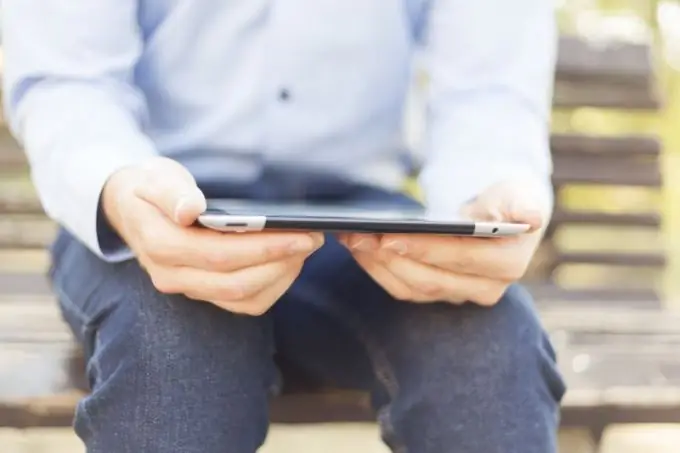
Korrekt installation af tablet
Undersøg emballagen på din tablet. Måske indeholder den en bootbar disk med de nødvendige programmer og tjenester til en vellykket forbindelse mellem enheden og computeren. Derudover skal tabletten ledsages af en brugermanual, der angiver funktionerne i organisering af dataoverførsel.
Find ud af, hvilken systemkonfiguration der er tilstrækkelig til at tilslutte tabletten til computeren. Måske er din computer eller bærbar computer meget forældet og understøtter ikke kommunikation med en enhed såsom en tablet. I dette tilfælde skal du opdatere konfigurationen til de angivne minimumskrav.
Kontroller, om USB-kablet fungerer. Det kan have revner eller tårer, og derfor kan forbindelsen mellem de to enheder ikke oprettes. Udskift kablet med et nyt. Sørg også for, at det USB-stik, du tilslutter tabletten til, fungerer. Du kan finde ud af det ved at slutte tabletten til en anden gratis slot.
System opsætning
Afslut alle unødvendige programmer og processer i systemet, der kører i øjeblikket ved at trykke på tastekombinationen "Ctrl + alt=" Image "+ Del". Ofte bruger de mange ressourcer, og derfor sænkes systemet, og det tager for lang tid for computeren at registrere den tilsluttede enhed. Deaktiver systemantivirus eller firewall, da disse programmer ofte blokerer forbindelsen til nye enheder, idet denne proces betragtes som mistænkelig.
Slut din tablet til din computer, og vær opmærksom på proceslinjen. Der skulle vises et ikon på det, der angiver, at der er registreret en ny enhed i systemet. Klik på det, og følg instruktionerne på skærmen for at fuldføre installationen. Sørg for, at du har en aktiv internetforbindelse, da systemet muligvis forsøger at indlæse manglende drivere på netværket. Hvis ikonet på proceslinjen ikke vises, når tabletten er tilsluttet, skal du klikke på den anden knap på ikonet "Denne computer" og vælge "Systemegenskaber". Start derefter "Enhedshåndtering" og se efter en ny unavngiven enhed på listen. Klik på det og gå gennem proceduren til installation af manuel driver.
Kontakt tabletfabrikantens tekniske support gennem kontaktoplysningerne i brugervejledningen for at få hjælp. Du kan også skrive til operativsystemets tekniske support på dets officielle hjemmeside, hvis problemet efter din mening er relateret til det.







